Litespeed Crawler adalah fitur bawaan litespeed web server dan tersedia di pengaturan plugin LiteSpeed Cache.
Jika anda pengguna WordPress dan LScache, Crawler tersedia di WP-Admin → Litespeed Cache → Crawler.
Selanjutnya buka tab “Settings” dan klik ON untuk mengaktifkan crawler:
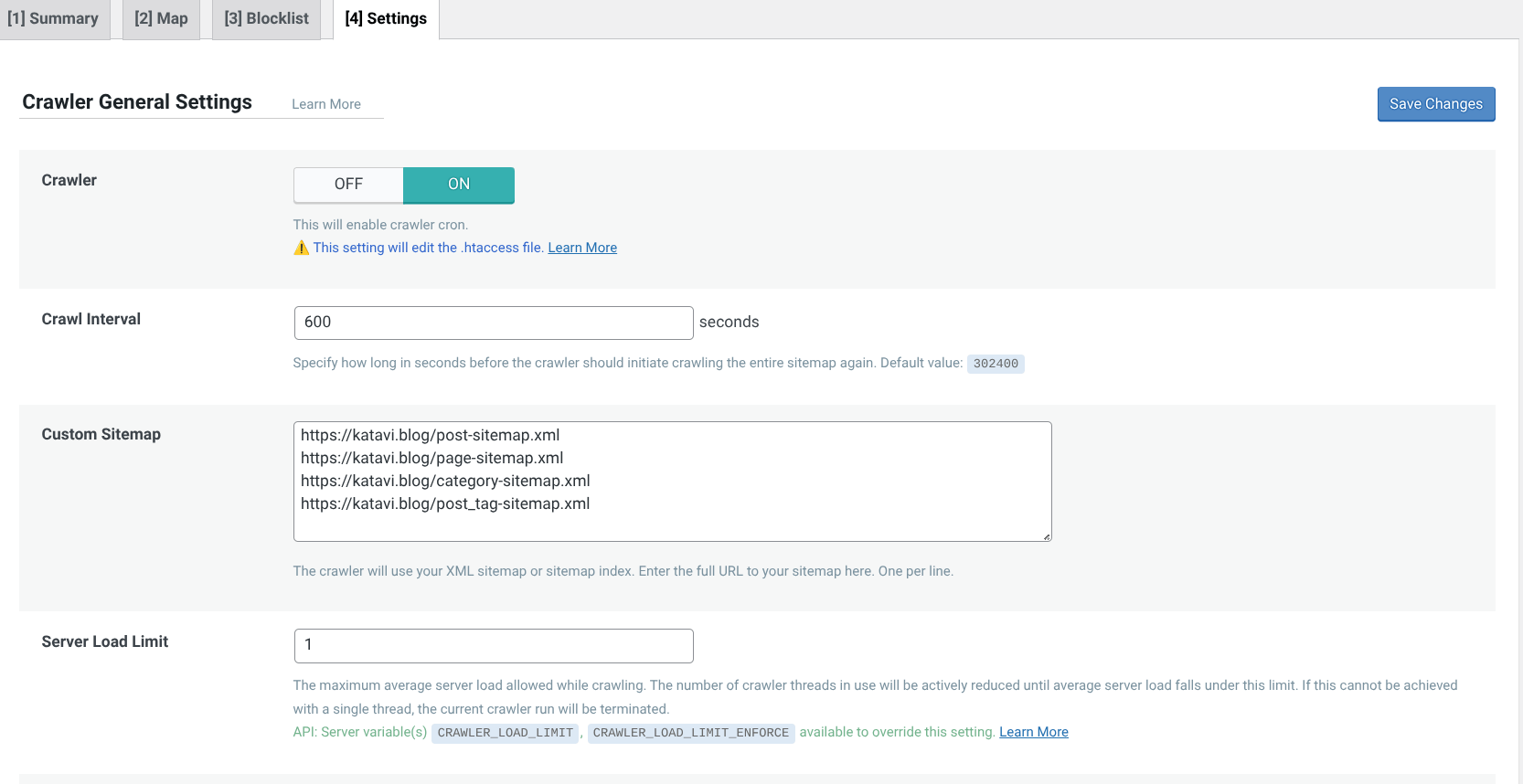
Jangan lupa isi kolom bagian “Custom Sitemap” seperti ini:
https://katavi.blog/post-sitemap.xml
https://katavi.blog/page-sitemap.xml
https://katavi.blog/category-sitemap.xml
https://katavi.blog/post_tag-sitemap.xmlDibagian Crawler Interval isi dengan angka 600 sekitar (10 menit).
Dibagian Server Load Limit isi angka 1, untuk keterangan seperti ini:
- angka 0.5 jika vps anda hanya punya 1 core cpu.
- angka 1 jika vps anda memiliki 2 core cpu.
- dan angka 2 jika vps anda memiliki setidaknya 4 core cpu.
Terakhir silahkan klik Save Changes.
Konfigurasi Crawler vHost CyberPanel
Atur kode dibawah ini dan tempatkan pada file vhost
<IfModule LiteSpeed>
CacheRoot lscache
CacheLookup on
CacheEngine on crawler
</IfModule>Tempatkan pada line VirtualHost:80
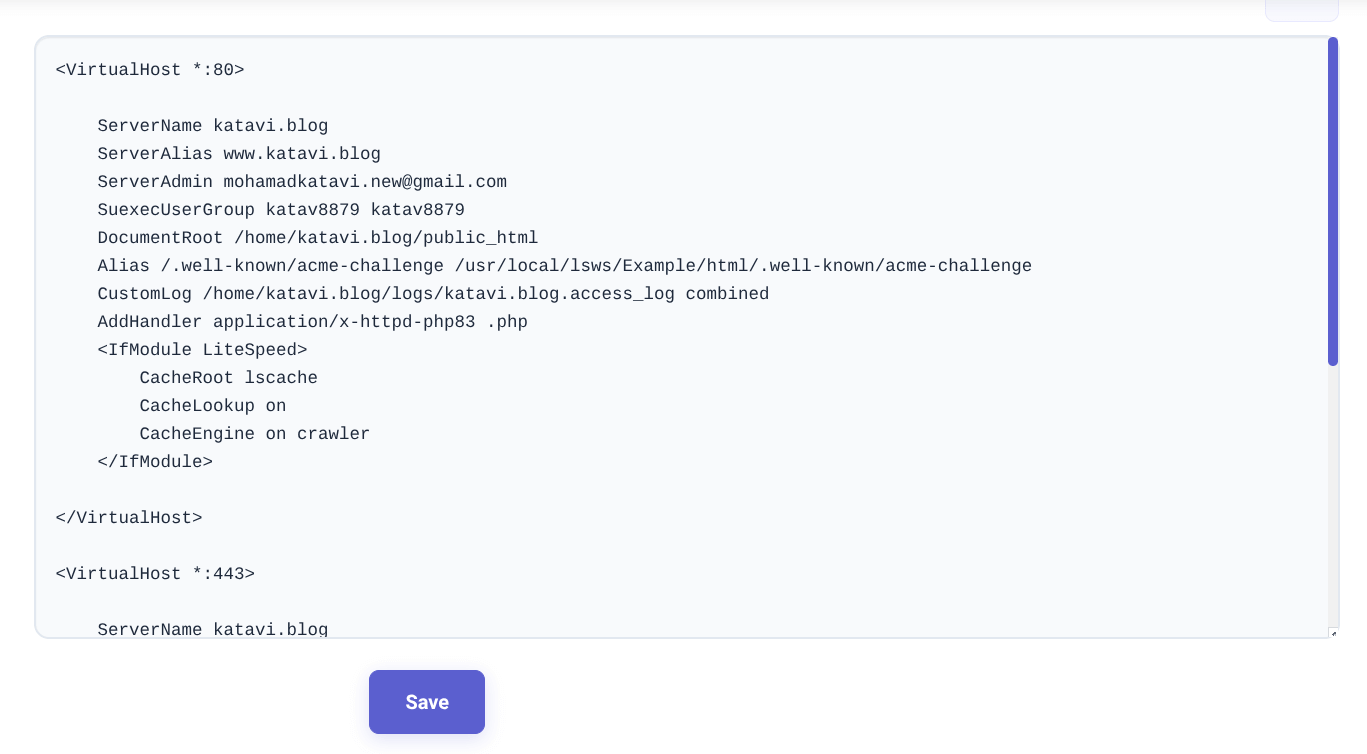
Tempatkan juga di line VirtualHost:433
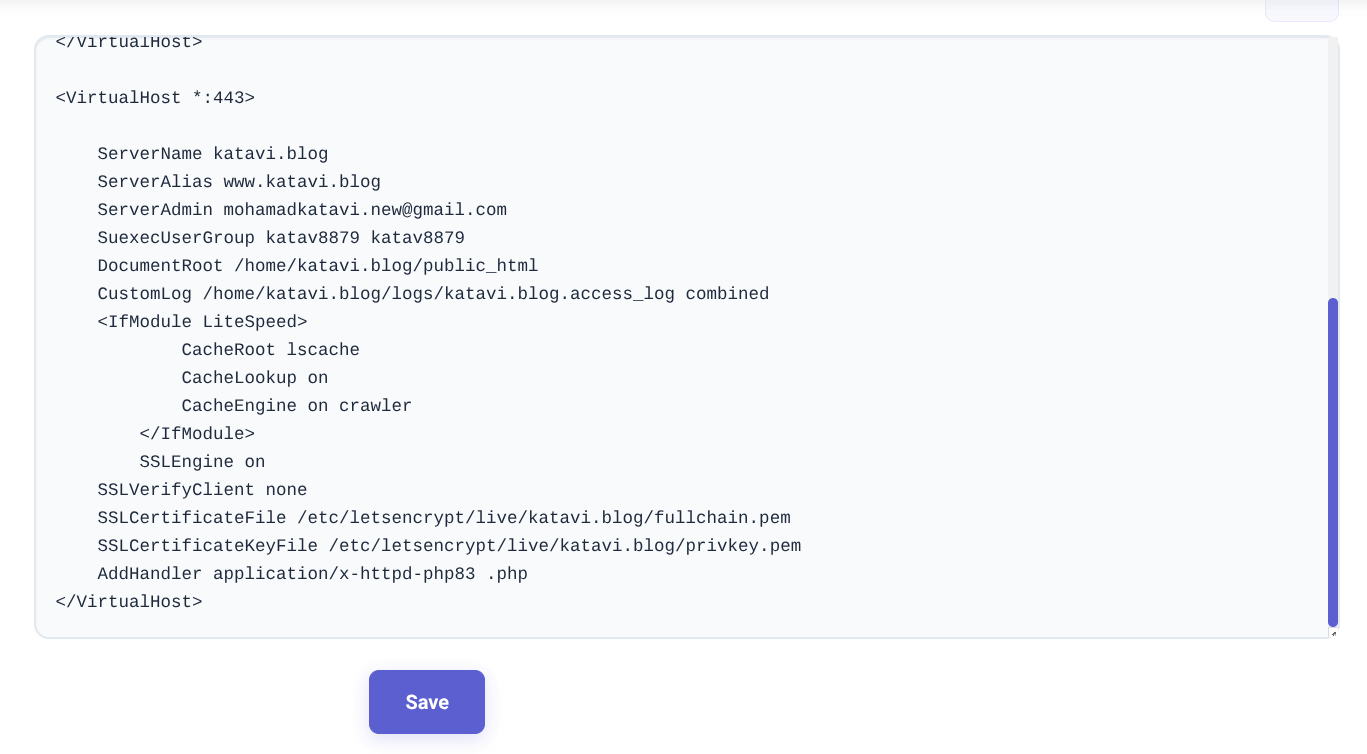
Konfigurasi Crawler Pada wp-config.php dan copy kode ini:
define('LITESPEED_CRAWLER_RUN_INTERVAL', $interval);
define('LITESPEED_CRAWLER_THREADS', $threads);
Terakhir tekan Save Changes, agar perubahan pada wp-config segera tersedia.
Jika Bekerja, Status Crawler akan seperti ini:
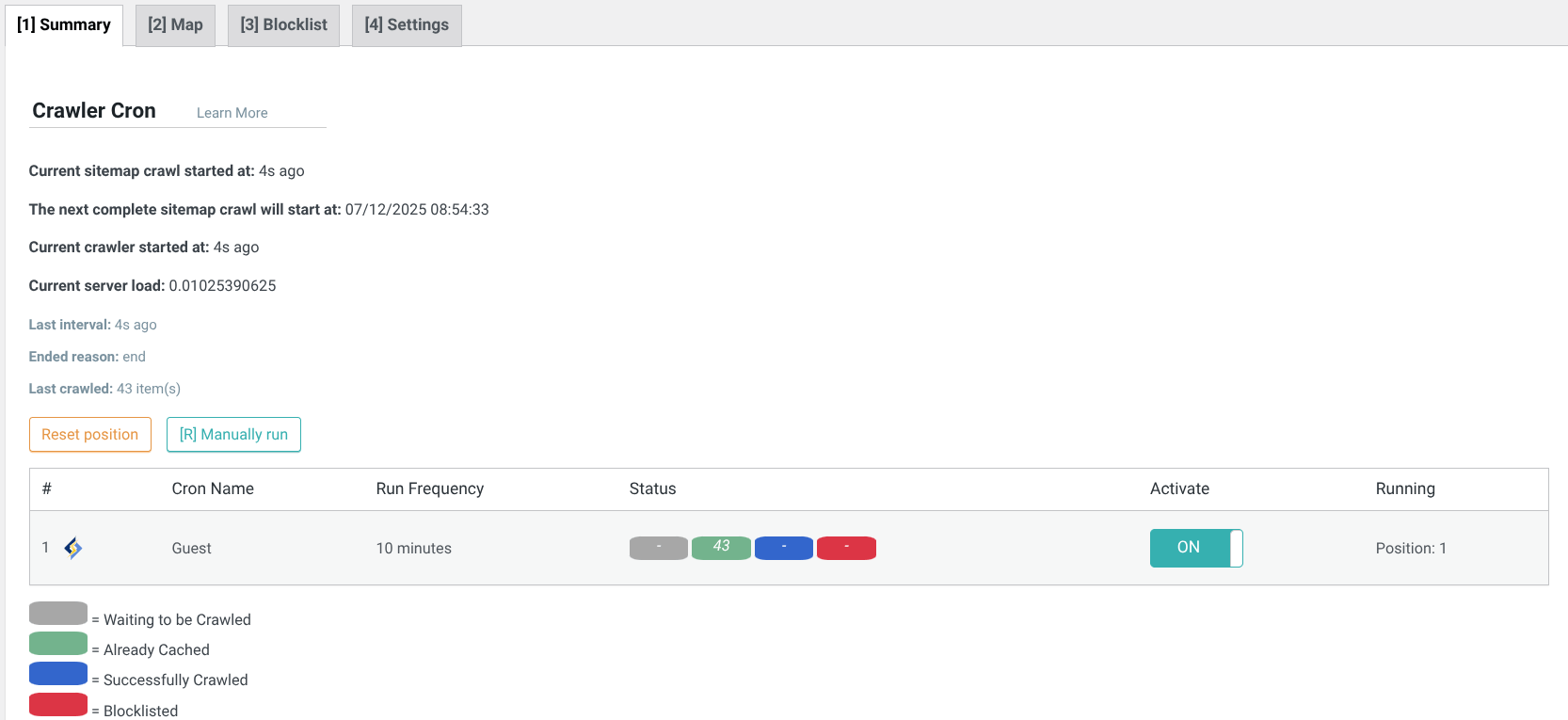
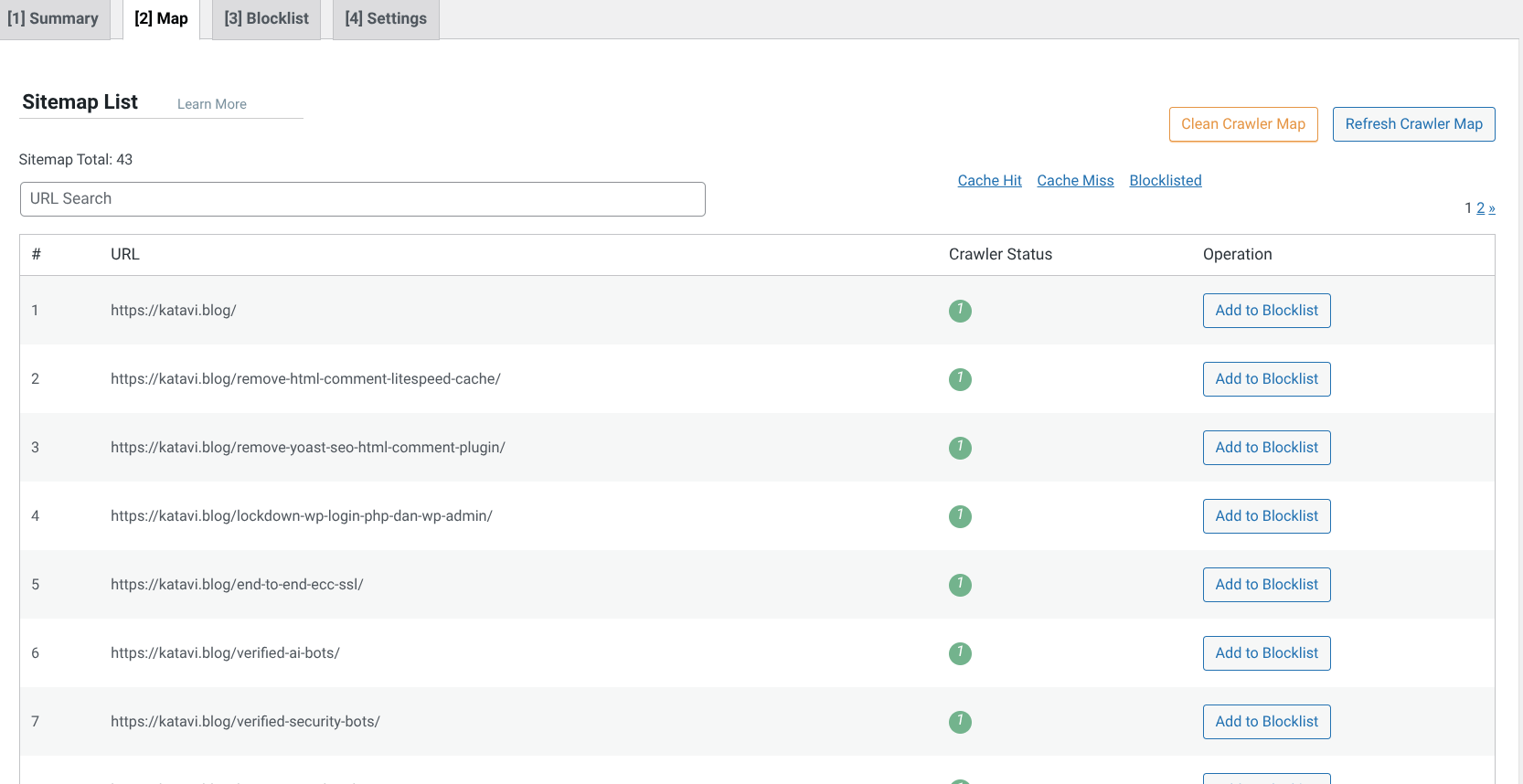
Selesai, Selamat Litespeed Crawler sudah sepenuh nya aktif 😊.

Tinggalkan Balasan